Propaganda
Procurando uma maneira de executar o Photoshop no Linux? Você pode ter algumas tarefas de edição de imagens, fotos que precisam ser aprimoradas ou pintura básica para concluir. Mas Adobe Photoshop não está no Linux. Então, qual é a alternativa? Existe um equivalente ao Photoshop para Linux?
Essas alternativas do Adobe Photoshop para Linux o ajudarão a editar imagens com facilidade.
Se algum programa pudesse ser considerado "a versão de código aberto do Photoshop", seria o GIMP (GNU Image Manipulation Program). O GIMP existe desde 1995 (o Photoshop foi lançado em 1988), tornando-o um dos aplicativos de código aberto mais antigos disponíveis.
É uma ferramenta flexível que inclui vários recursos principais que replicam muitos dos mesmos efeitos que o Photoshop. O GIMP também é construído com extensibilidade em mente, o que significa que você pode adicionar novas funcionalidades instalando plugins de terceiros.
Em resumo, o GIMP é poderoso o suficiente para ser suficiente em uma capacidade profissional. A única desvantagem é que o GIMP evita especificamente copiar a interface do Photoshop. Embora seja uma alternativa alternativa ao Photoshop, você terá várias teclas novas e comandos de menu para aprender.
Para instalar o GIMP no Linux, comece adicionando um repositório PPA, atualize as fontes e instale:
sudo add-apt-repository ppa: otto-kesselgulasch / gimp atualização do sudo apt sudo apt install gimpNo Windows, uma das melhores alternativas ao Photoshop é o editor de imagens gratuito, Paint. INTERNET. Uma alternativa ao MS Paint, é flexível e extensível através de plugins e mais leve que o Photoshop.
O equivalente do Linux ao Paint. NET é o Pinta, um aplicativo que vem com tudo o que você precisa imediatamente. Isso inclui todas as funções básicas e básicas, camadas ilimitadas, histórico completo de edições e mais de 35 efeitos para ajustes de imagem. Você também pode alternar entre uma interface ancorada e uma interface de janela flutuante.
Embora o GIMP ofereça uma experiência semelhante ao Photoshop, o Pinta é ideal para retoques rápidos de imagem e edições simples.
O Pinta pode ser instalado a partir de repositórios padrão, mas esta pode ser uma versão antiga. Para garantir a instalação do Pinta mais recente, pegue-o no repositório fornecido pelos desenvolvedores do Pinta:
sudo add-apt-repository ppa: pinta-mantenedores / pinta-stable sudo apt update sudo apt install pintaEm 1998, o desenvolvedor alemão Matthias Ettrich mexeu no GIMP e criou uma interface baseada em Qt para ele. Causou divisões na comunidade GIMP, levando ao desenvolvimento de um editor de imagens concorrente: o Krita.
O foco principal de Krita é como uma aplicação de pintura digital Krita é a alternativa gratuita ao GIMP que você deveria usarGIMP e Photoshop não são as únicas opções na cidade. Se você está procurando uma alternativa gratuita ao GIMP, confira o Krita! consulte Mais informação . Como tal, ele tenta ocultar a maioria de seus elementos de interface para facilitar o aprendizado para iniciantes e a pintura para veteranos.
O que constitui "pintura digital"? Coisas como arte conceitual, quadrinhos, texturas etc. Tudo isso é facilitado pelo pacote de ferramentas padrão da Krita, incluindo vários pincéis padrão, vários mecanismos de pincel, um mecanismo avançado de camadas e suporte para edição raster e vetor.
Instale o Krita no repositório PPA do aplicativo para obter a versão mais recente:
sudo add-apt-repository ppa: kritalime / ppa sudo add update sudo apt install kritaSe você está procurando um aplicativo de pintura digital com uma interface realmente mínima, o MyPaint pode ser adequado para você. Assim como o Krita, ele criou artistas conceituais, de quadrinhos e pintores de textura que odeiam a distração de janelas e barras de ferramentas.
O MyPaint é certamente mais simples que o Krita, portanto, não espere que ele seja tão cheio de recursos. No entanto, isso não significa que está faltando. O MyPaint suporta tablets sensíveis à pressão, possui um tamanho ilimitado de tela e opções de pincel personalizáveis.
Se o Krita é muito pesado para você, então MyPaint é provavelmente o que você deseja. Mas se você tentar o MyPaint e não for suficiente, mude para o Krita.
sudo add-apt-repository ppa: achadwick / mypaint-testing sudo apt atualização sudo apt install mypaint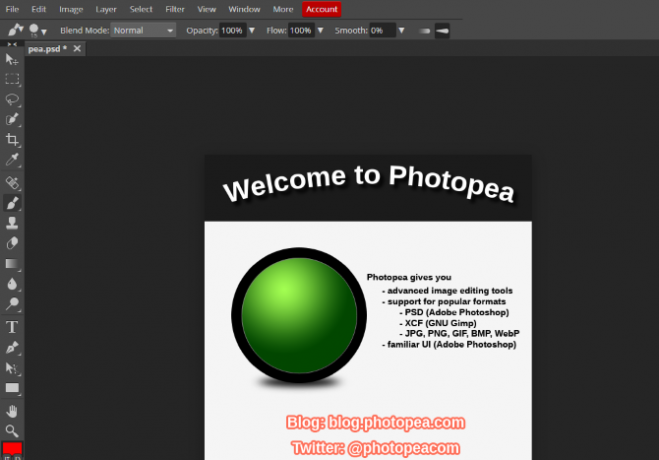
Uma ferramenta baseada em navegador que utiliza os recursos do seu PC local, o Photopea é executado em qualquer plataforma de desktop. Com sua interface de usuário semelhante ao Photoshop (barra lateral, menu, barra de ferramentas, histórico etc.) e suporte para formatos de imagem padrão, é um substituto ideal. Você obterá os melhores resultados em um navegador baseado no Chromium, como o Google Chrome.
Também não se preocupe em perder arquivos. Toda a edição que você faz com o Photopea é armazenada no seu computador, e não na nuvem. Este aplicativo pode até lidar com arquivos PSD do Photoshop, arquivos Adobe XD e arquivos de fotos RAW, XCF e SKETCH.
Photopea é suportado por anúncios. No entanto, você pode pagar US $ 20 para ocultar os anúncios por três meses. Embora você possa experimentar alguns resultados de desempenho durante a edição intensiva de imagens, o Photopea é uma ótima alternativa ao Photoshop.
Outros aplicativos gráficos que você pode considerar
A principal atração do Photoshop é a edição de imagens e a pintura básica. Os aplicativos que incluímos lidam com esses recursos, mas e se você quiser algo um pouco diferente? Felizmente, os usuários do Linux podem usar vários aplicativos de criação e edição de imagens de código aberto.
- Darktable: para uma experiência semelhante ao Photoshop Elements, tente o Darktable. Nosso guia sobre como usar o Darktable Como usar o Darktable, a alternativa gratuita do Adobe LightroomSe você tirar fotos em RAW, precisará do programa certo para abri-las e editá-las. Darktable é uma alternativa gratuita do Adobe Lightroom. consulte Mais informação deve ser útil.
- Pixlr: outro aplicativo baseado em navegador, o Pixlr oferece várias ferramentas de edição. Observe que ele requer a execução do Flash Player; portanto, você pode preferir evitá-lo.
- Inkscape: esta é uma alternativa de código aberto ao Adobe Illustrator, oferecendo ferramentas de desenho flexíveis para ajudá-lo a criar imagens impressionantes do zero.
Essas ferramentas são apenas a ponta do iceberg para aplicativos gráficos no Linux.
Não estou impressionado? Basta instalar o Photoshop no Linux!
Embora as cinco ferramentas acima sejam boas substitutas do Photoshop, você pode não se convencer. Felizmente, você pode executar o Photoshop no Linux usando o Wine ou através de uma máquina virtual.
Use o Wine para instalar o Adobe Photoshop no Linux
A camada de compatibilidade do Wine permite que o software Windows seja instalado e executado no Linux. No entanto, não é perfeito; o software mais antigo roda bem, aplicativos e jogos mais recentes, nem tanto.

Contudo, instalando o Photoshop no Linux Como instalar o Adobe Photoshop no LinuxVocê pode instalar o Photoshop no Linux e executá-lo usando uma máquina virtual ou o Wine. Continue lendo para todos os detalhes! consulte Mais informação com o PlayOnLinux (a interface do Wine) geralmente funciona bem, como mostra nosso guia.
Instale o Adobe Photoshop no Linux em uma máquina virtual Windows
Se o Wine não der certo (talvez você queira funcionalidade completa da versão mais recente do Photoshop), considere uma VM. O software da máquina virtual (como o Oracle VM VirtualBox) pode ser configurado no Linux para executar o Windows. Tudo o que você precisa fazer é instalar o Photoshop no ambiente virtual do Windows.
Veja nosso guia para instalando o Windows em uma máquina virtual no Linux Como configurar uma máquina virtual Windows no LinuxMuitos usuários domésticos preferem executar uma configuração de inicialização dupla quando o Windows e o Linux são necessários, mas se você preferir executar o Windows no Linux, veja como configurá-lo. consulte Mais informação para começar.
Encontre uma alternativa para Linux Photoshop ou apenas instale-a
Até agora você tem cinco alternativas do Photoshop para Linux. Para recapitular:
- GIMP
- Pinta
- Krita
- MyPaint
- Photopea
Você também tem a opção de outros aplicativos gráficos que podem atender às suas necessidades. Ah, e você pode instalar o Photoshop no Linux via Wine ou em uma máquina virtual executando o Windows.
Basicamente, você tem tudo o que precisa para concluir sua tarefa baseada no Photoshop no Linux. Enquanto isso, a beleza da comunidade de código aberto do Linux é que novos projetos estão sempre em desenvolvimento.
Precisa de ajuda para armazenar e ajustar fotos? Consulte o nosso guia em como gerenciar suas fotos no Linux Como gerenciar suas fotos no Linux como um profissionalMudou-se para o Linux, mas não sabe como gerenciar suas fotos? Veja como acompanhar essas importantes memórias fotográficas no Linux. consulte Mais informação .
Christian Cawley é editor adjunto de segurança, Linux, bricolage, programação e tecnologia explicada. Ele também produz o Podcast Realmente Útil e tem uma vasta experiência em suporte a desktops e softwares. Um colaborador da revista Linux Format, Christian é um funileiro de Raspberry Pi, amante de Lego e fã de jogos retro.


